データを失わずにiPhoneのパスワードを無効にする方法
デジタル時代では、セキュリティと利便性はしばしば相反します。iPhoneのパスコード機能はデバイスのセキュリティを確保しますが、パスワードを頻繁に入力するのは不便な場合があります。たとえば、家族と一緒にデバイスを使用したり、日常業務をより効率的にしたりする必要がある場合、パスワードは負担になる可能性があります。そのため、 iPhoneのパスコードをオフにする方法 コア機能に影響を与えずにデバイスをスムーズに使用できるようにするにはどうすればよいでしょうか? この記事では詳細な答えを提供します。初心者でも経験豊富なユーザーでも、最適な方法を見つけることができます。
ページコンテンツ:
パート1. iPhoneのパスコードをオフにする方法
iPhone のパスワードをオフにすることに決めたので、その方法をステップごとに説明します。簡単な設定でパスワード保護を簡単にオフにでき、デバイスを使いやすくなります。詳細な手順は次のとおりです。
ステップ 1: まずiPhoneのロックを解除して 設定下にスワイプして、 フェイスIDとパスコード オプション。指紋認証機能付きのデバイスを使用している場合は、 タッチIDとパスコード認証のために現在のパスワードを入力してください。
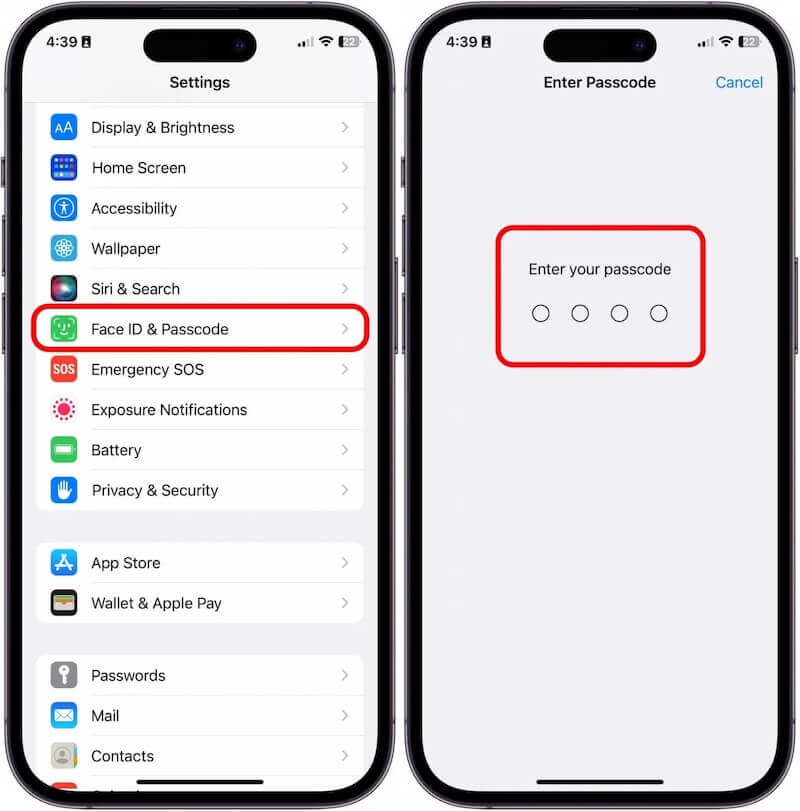
ステップ 2: を見つけてクリック パスコードをオフにする パスワード設定画面でオプションをクリックします。システムは再度確認を求めます。正しいパスワードを入力したら、 オフ ボタンをクリックすると、パスワードが正常にオフになります。
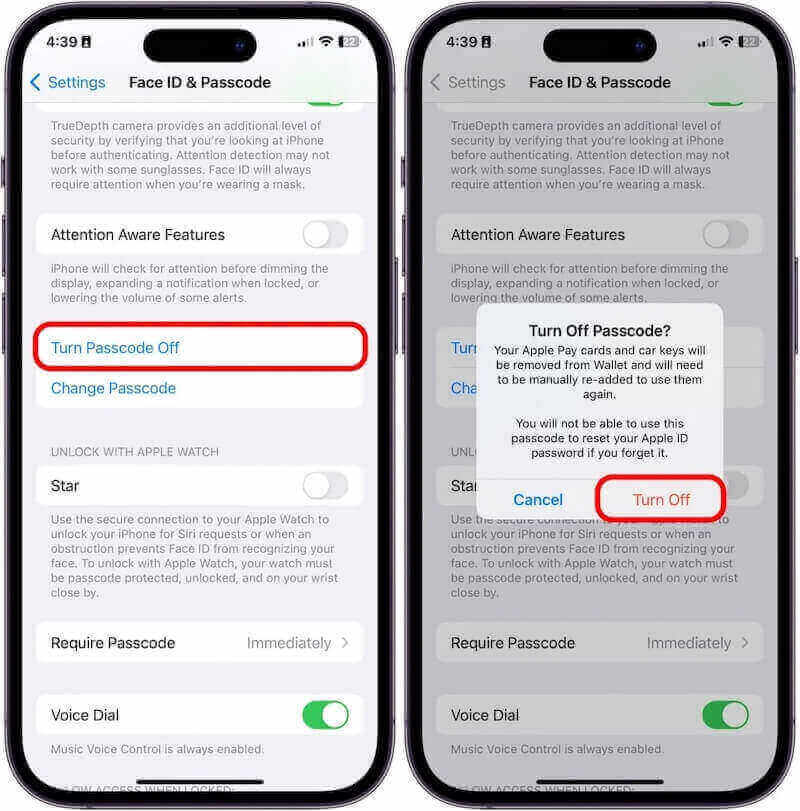
これらの手順に従うと、iPhone のパスコードを簡単に無効にできます。オフにすると、デバイスのロックを解除するためにパスコードが不要になり、よりスムーズで簡単な操作が可能になります。もちろん、パスワードをオフにするとデバイスのセキュリティが多少低下する可能性があるため、決定する前に利便性とセキュリティのバランスを取ることをお勧めします。
パート2. iPhoneで特定の連絡先の着信音を変更する方法
上記の方法を試してもパスコードを忘れてしまい、システム設定からiPhoneのパスワードをオフにできない場合は、心配しないでください。この問題を迅速かつ安全に解決するために、次の方法を使用することを強くお勧めします。 Apeaksoft iOS ロック解除プロフェッショナルな iPhone ロック解除ツールとして、iPhone の強力なパスワードを簡単に無効にし、シンプルで効率的な操作を保証します。
忘れてしまった場合にiPhoneで強力なパスワードをオフにする最良の方法
- パスワードの忘れ、画面ロックなど、さまざまな状況に適しています。
- 複雑な手順を踏むことなく、初心者でも簡単に始められます。
- デバイス上のデータの整合性に影響を与えない安全なロック解除プロセスを確保します。
- すべての iPhone モデルおよび iOS バージョンと互換性があります。

ステップ 1: Apeaksoft iOS Unlockerをコンピュータにダウンロードしてインストールします。ソフトウェアを開いたら、 パスコードをワイプ パスワードを忘れたユーザー向けに設計された、メイン画面上のオプション。

ステップ 2: 次に、iPhoneをコンピュータに接続し、プログラムがデバイスを認識するのを待ちます。ソフトウェアに表示されるデバイスモデルとシステムバージョンが正しいかどうかを確認し、 お気軽にご連絡ください 確認後。

ステップ 3: ソフトウェアが対応するファームウェアパッケージをダウンロードするまで待ちます。ダウンロードが完了したら、 ワイプ ボタンをクリックすると、プログラムが iPhone からパスコードを削除します。このプロセスには数分かかりますので、デバイスを安定した状態に保ちます。

ロック解除が成功したら、デバイスを再起動して新しいパスワードを設定するか、使いやすさを向上させるためにパスワードを設定しないことを選択します。
パート3. iTunes/ミュージックでiPhoneの着信音を入手する方法
サードパーティのツールを使いたくないが、忘れた場合に備えて iPhone のパスワードをオフにする必要がある場合、Apple は公式に実行可能なソリューションも提供しています。iTunes または Apple ID を介して iPhone のパスコードを無効にする方法は次のとおりです。
アップルID
ステップ 1: お気に入りのブラウザでicloud.comを開き、Apple IDでサインインします。パスワードを忘れた場合は、他の方法のいずれかを使用してください。 Apple IDなしでiOSのロックを解除する.
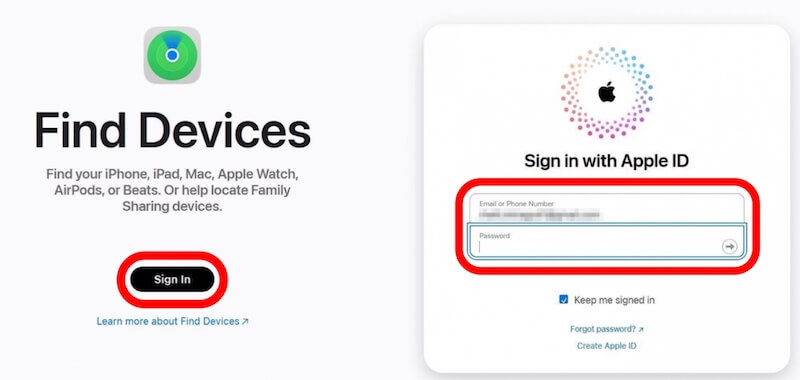
ステップ 2: サインインしたら、 iPhoneを探します オプションを選択し、デバイスのリストからiPhoneを選択します。それが自分のデバイスであることを確認したら、 このデバイスを消去パスコードを含むデバイス上のすべてのデータが消去されます。
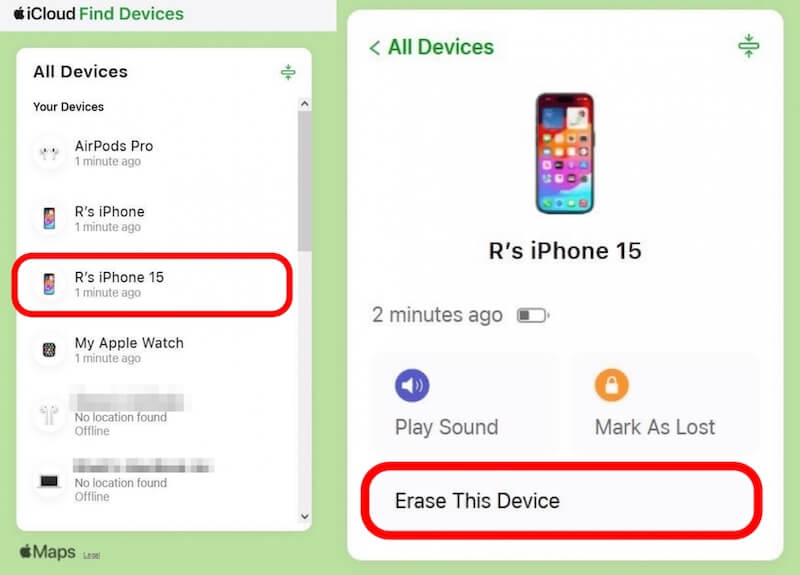
消去したら、デバイスを再起動し、画面の指示に従ってリセットします。パスワードを有効にせずに構成を進めることもできます。
iTunes
ステップ 1: USBケーブルでiPhoneをiTunesに接続します。初めて接続する場合は、 このコンピュータを信頼する.
ステップ 2: 次に、iPhoneのモデルに応じて、次の手順に従ってリカバリモードに入ります。
iPhone 8以降: ボリュームを上げる ボタンを素早く押し、 ボリュームダウン ボタンを離した後すぐに押し続け、 側 インターフェイスが再開されるまでボタンを押し続けます。
iPhone 7(プラス): ボリュームダウン と 電力 ボタンを押し、リカバリモード画面が表示されたらボタンを放します。
iPhone 6以前 押したまま ホーム ボタンと 電力 リカバリモードに入るまで、ボタンを同時に押し続けます。

ステップ 3: すると、iTunesにリカバリモードのプロンプトが表示されます。 リストア オプションを選択すると、iTunes によってデバイスがリセットされます。

回復が完了したら、iPhone を再起動し、パスコードを設定しないか、新しいパスコードを設定するかを選択できます。
パート4. パスコードなしでiPhoneを管理するヒント
iPhone のパスワードを正常にオフにした後、パスワードのない iPhone を管理するには、デバイスの安全性と優れたエクスペリエンスを確保するために、少しの工夫が必要です。これにより、データとプライバシーを安全に保ちながら、利便性を高めることができます。
• Face IDまたはTouch IDを有効にする
パスコードをオフにした場合でも、Face ID または Touch ID を代替のロック解除方法として使用できます。この安全で高速な生体認証技術は、パスワードなしの管理に最適です。
• データのバックアップ
定期的に iPhone を iCloud にバックアップする またはその他のクラウド ストレージ プラットフォームを使用すると、偶発的な損失を防ぎ、迅速な回復が可能になります。
• パブリックネットワーク接続を制限する
悪意のあるデバイス攻撃やデータ漏洩を防ぐため、安全でないパブリック Wi-Fi ネットワークへの接続は避けてください。まずプライベート ネットワークを使用するか、VPN 保護を有効にしてください。
• 盗難防止アプリケーションをインストールする
「iPhoneを探す」機能やその他の盗難防止アプリを使用すると、デバイスを紛失した場合でもリモートでロックしたりデータを消去したりできるため、情報が他人の手に渡るのを防ぐことができます。
• 機器の共有には注意が必要
複数の人がデバイスを使用する場合は、機密情報に直接さらされることを避け、アプリやコンテンツの権限などのアクセス制限を設定するようにしてください。
これらのヒントを使用すると、デバイスのセキュリティとプライバシーを維持しながら、パスワードなしで iPhone をより効率的に管理できます。
まとめ
効率化のため、またはパスコードを忘れたために、iPhoneのパスコードをオフにすることが避けられない場合があります。この記事では、詳細を説明します。 iPhoneでパスワードを無効にする方法、その中で Apeaksoft iOS ロック解除 最も便利で安全なロック解除体験を提供します。
関連記事
このガイドでは、自分またはお子様のデバイスのスクリーンタイム パスコードを、Apple ID パスワードの有無にかかわらずリセットする方法を説明します。
iPhoneで親コントロールの制限パスコードを削除してオフにする必要がある場合は、記事から最も効率的な方法について詳しく知ることができます。
iPhoneパスコードを忘れましたか? iPhoneのロックを解除して、忘れたiPhoneパスワードをバイパスし、無効にしたiPhoneを通常の状態にリセットする4つの方法を入手してください。
Touch ID のパスコードを忘れた場合、または Touch ID が機能しない場合はどうすればよいですか? Touch ID パスコードを削除する最適な方法を確認してください。

